Как затемнить текст в PDF на Android, iOS и ПК в 2022 году
Переносимый файл документа (PDF) является одним из наиболее часто используемых форматов файлов для публикации или распространения документов в Интернете. Файл PDF используется для документов, таких как текст, изображения и т. д. Теперь, если вы также хотите опубликовать свой документ в Интернете, PDF — это правильный формат файла для вас. Однако перед распространением вашего документа важно скрыть конфиденциальный контент или личную информацию, такую как идентификатор электронной почты, номер кредитной карты и дату рождения.
В Интернете доступно множество платных инструментов, с помощью которых вы можете использовать затемнение текста в PDF. Тем не менее, мы покажем вам некоторые бесплатные методы сделать то же самое на ПК с Windows, Mac, Android и iOS.
Предлагаемое чтение: Как удалить и добавить пароль в PDF
Contents [show]
Затемнение текста в PDF
Для редактирования текста в PDF вы можете использовать непрофессиональную бесплатную версию Adobe Reader или бесплатный онлайн-редактор PDF.
Скрыть конфиденциальную информацию в PDF с помощью онлайн-инструмента
Онлайн-инструмент, который мы собираемся использовать для скрытия текста в PDF, Растровый край, для этого вы можете выполнить шаги, как показано ниже:
1. Идти к RasterEdge в браузере, затем нажмите Попробуйте онлайн-редактор PDF прямо сейчас.
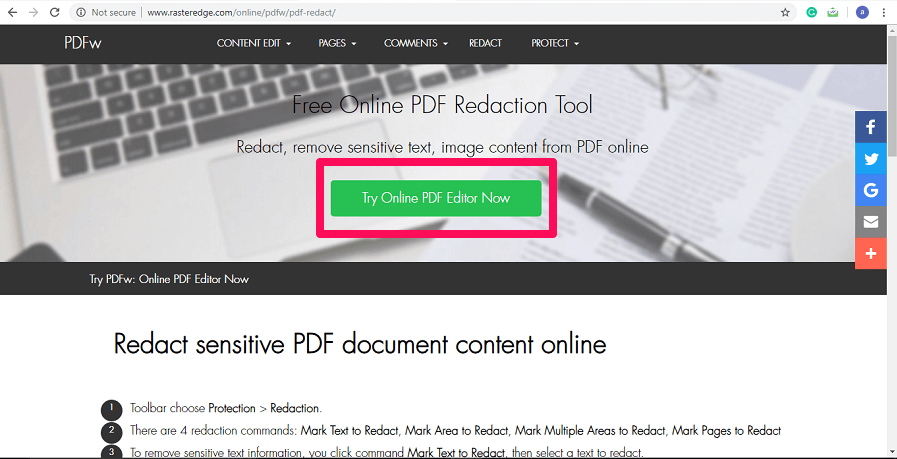
2. Теперь он попросит вас загрузить бесплатную пробную версию программного обеспечения или использовать демонстрационный онлайн-инструмент. Нажмите на ПРОСМАТРИВАТЬ чтобы загрузить файл PDF.
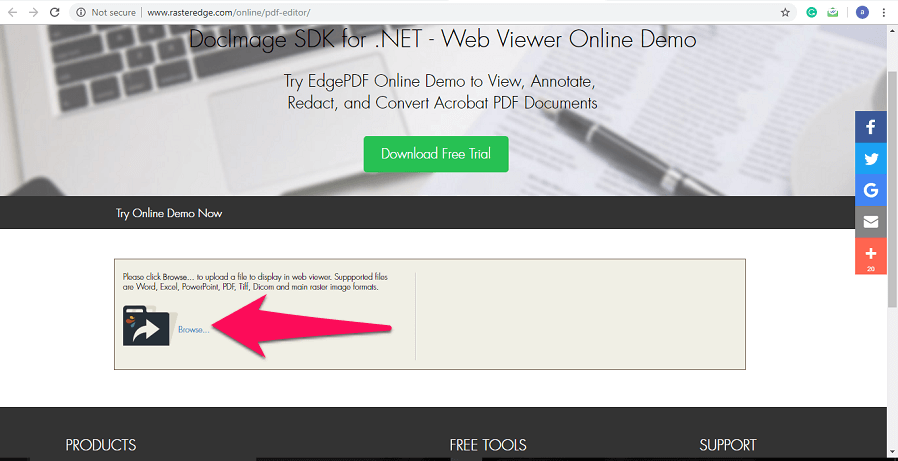
3. Затем выберите PDF файл, который вы хотите отредактировать, нажав на Выберите Файл. Как только вы выберете файл, нажмите на Загрузить.
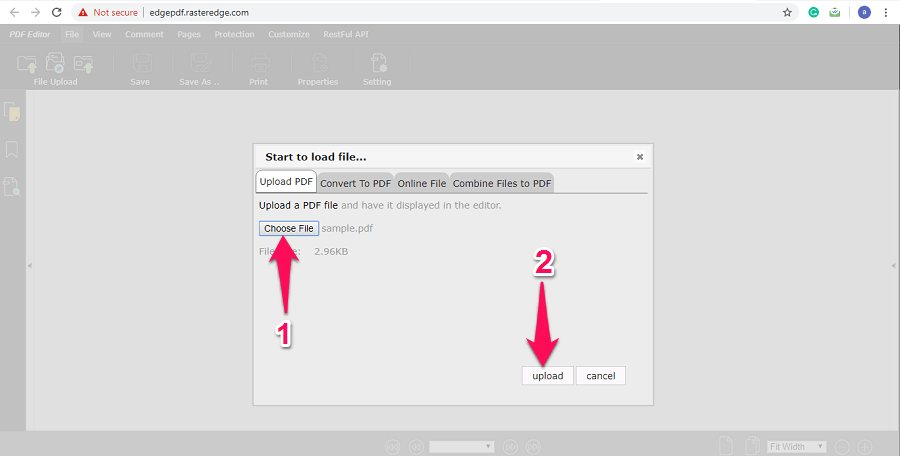
4. Теперь появится новая страница с открытым на ней файлом PDF. Вверху вы увидите множество вкладок редактирования, таких как «Комментарий», «Страницы», «Защита» и «Настройка». Нажмите на Protection вкладку для редактирования текста в PDF.
5. Как только вы нажмете «Защита», на панели инструментов появятся новые параметры. Вы можете нажать на Значок настроек инструмента редактирования чтобы изменить настройки в соответствии с вашими потребностями. По умолчанию ваш текст будет затемнен. При желании вы можете выбрать другие цвета.
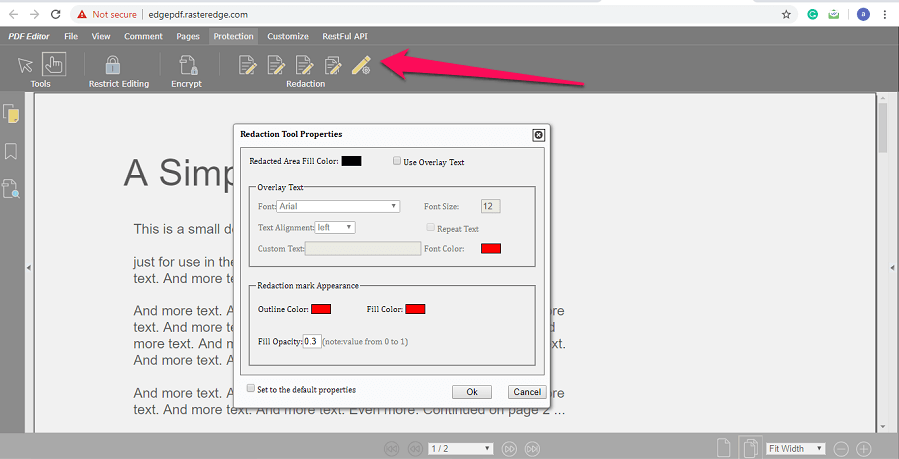
6. Теперь, когда вы закончите с настройками, нажмите на кнопку первая иконка редактирования чтобы скрыть текст в вашем PDF. После этого выделите текст, который хотите скрыть, выделенный текст будет выделенный в красном цвете.
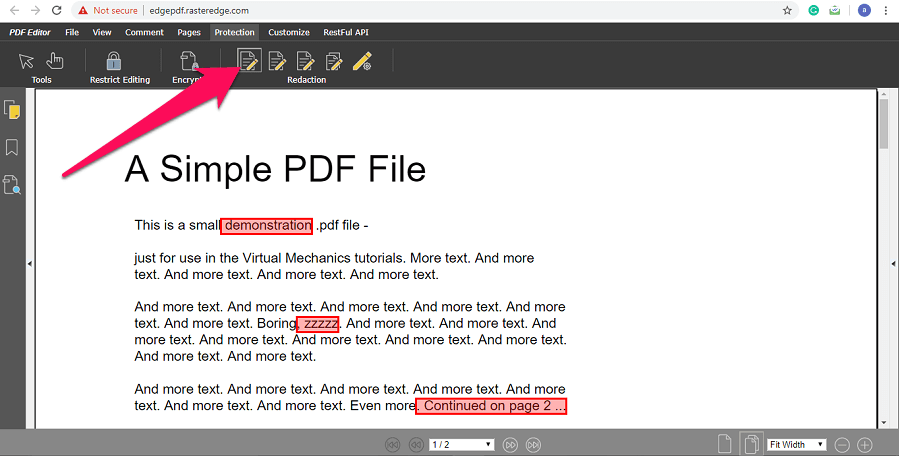
7. Далее нажмите на Файл в верхнем левом углу, а затем выберите Сохранить. Появится всплывающее окно, нажмите на Сохраните продолжать.
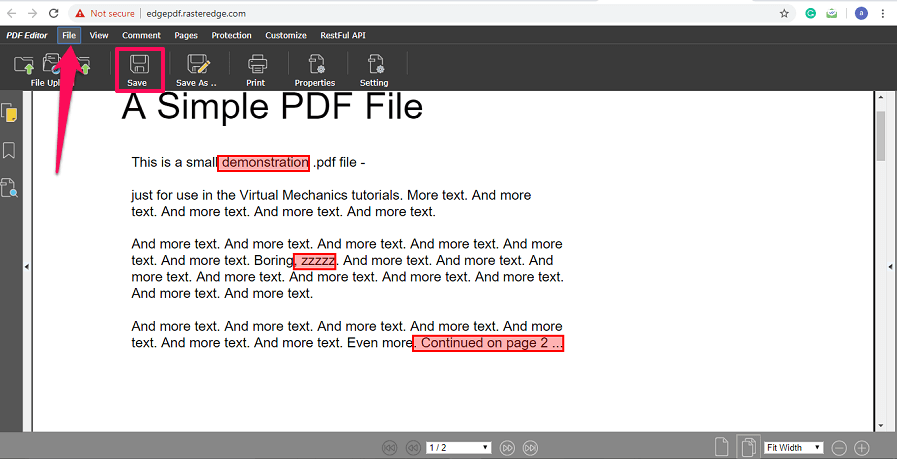
8. Теперь отредактированный файл откроется в новой вкладке. Чтобы скачать файл нажмите на кнопку значок загрузки на верхней правой стороне.
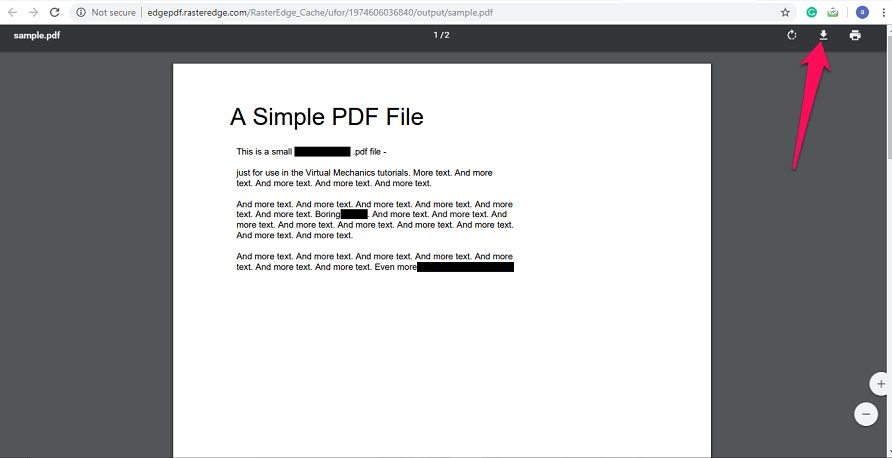
Теперь вы можете спокойно опубликовать этот отредактированный PDF-файл, поскольку вся ваша личная информация скрыта от всех.
Альтернативный онлайн-инструмент для редактирования текста в PDF
Вы можете использовать альтернативный онлайн-инструмент, чтобы затемнить что-то в PDF-файле, если вышеупомянутый инструмент не сработал для вас. Название альтернативного инструмента ПДФзоро и это абсолютно бесплатно для использования. Вы можете выполнить шаги, как показано ниже, чтобы использовать его.
1. Идти к PDF лиса. Теперь загрузите PDF-файл, который вы хотите. После загрузки файла нажмите Запустите PDF-редактор.
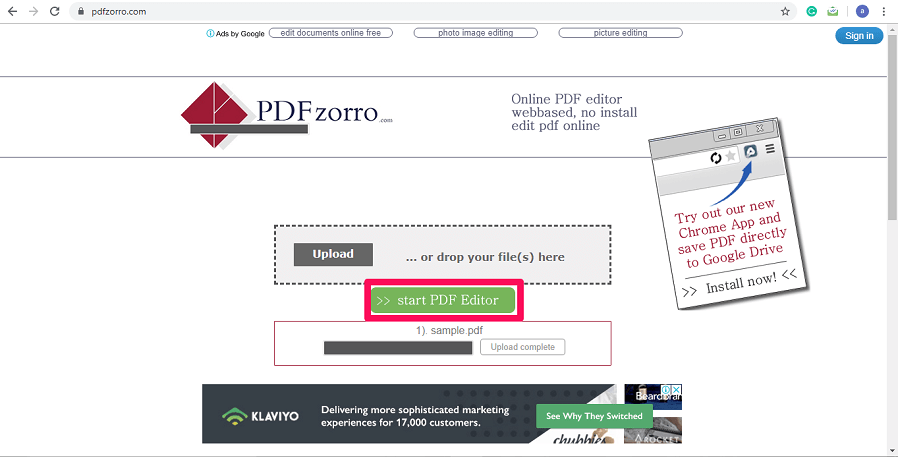
2. Теперь выберите страницу, с которой вы хотите затемнить слова в левой части экрана. Выбранная страница откроется в разделе редактора, вы можете увеличить страницу нажав на кнопку значок увеличения.
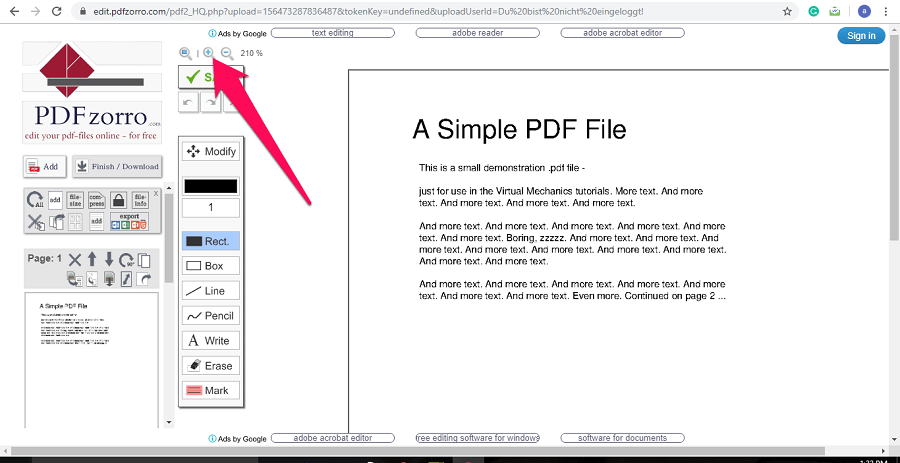
3. После этого выберите Инструмент Прямоугольник на панели инструментов и выберите черный цвет.
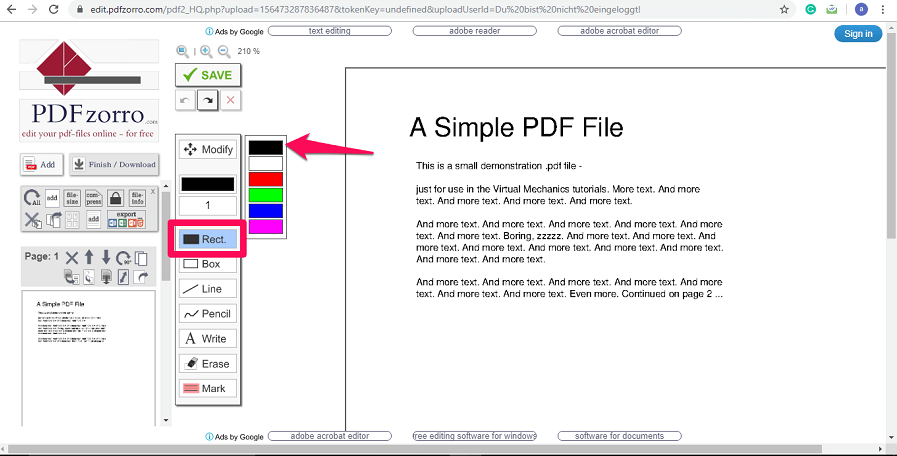
4. Теперь выберите текст, который вы хотите скрыть из PDF, и нажмите Сохраните как только вы закончите. При этом изменения будут сохранены. Нажмите на Завершить/Загрузить чтобы наконец скачать файл.
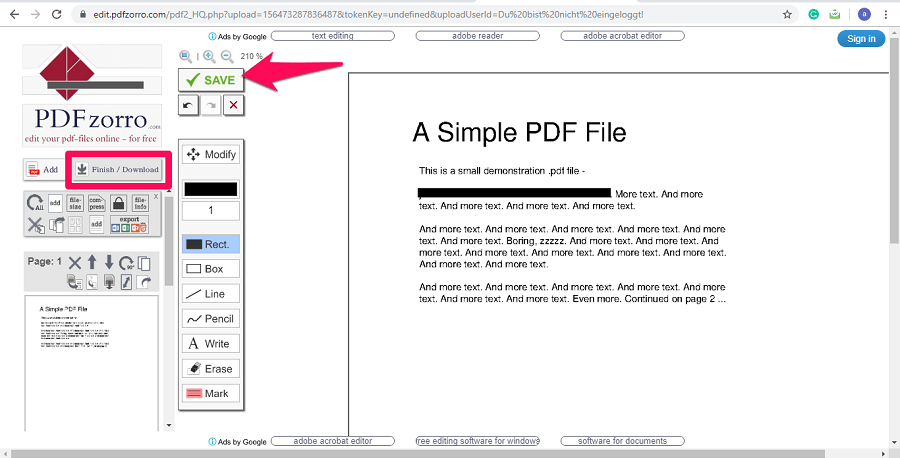
5. Откроется новая страница с различными вариантами загрузки. Вы можете нажать на Скачать на свой ПК чтобы загрузить PDF-файл на свой компьютер.
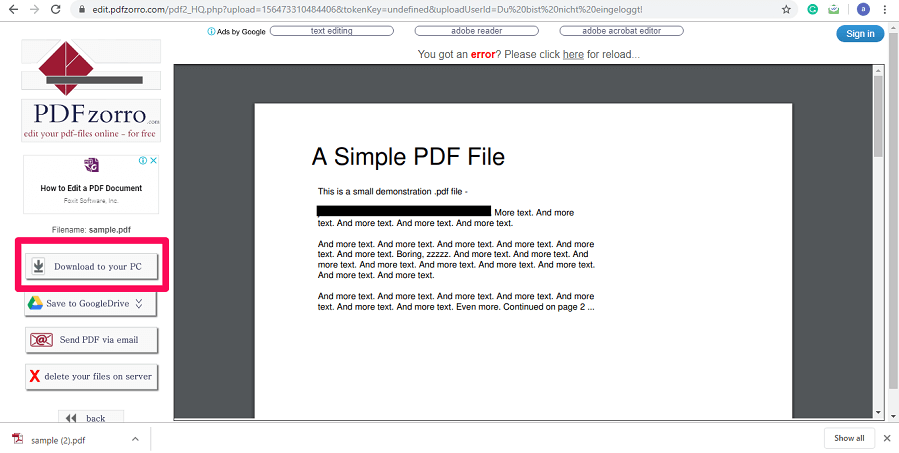
Помимо затемнения, вы также можете стереть текст с помощью PDFzorro,
Если вы не хотите использовать онлайн-инструмент, вы можете использовать программное обеспечение Adobe Acrobat Reader, чтобы скрыть текст в PDF.
Затемнение слов в PDF с помощью Adobe Reader
1. Откройте нужный файл PDF в Читатель. Когда файл откроется, выберите текст, который вы хотите отредактировать.
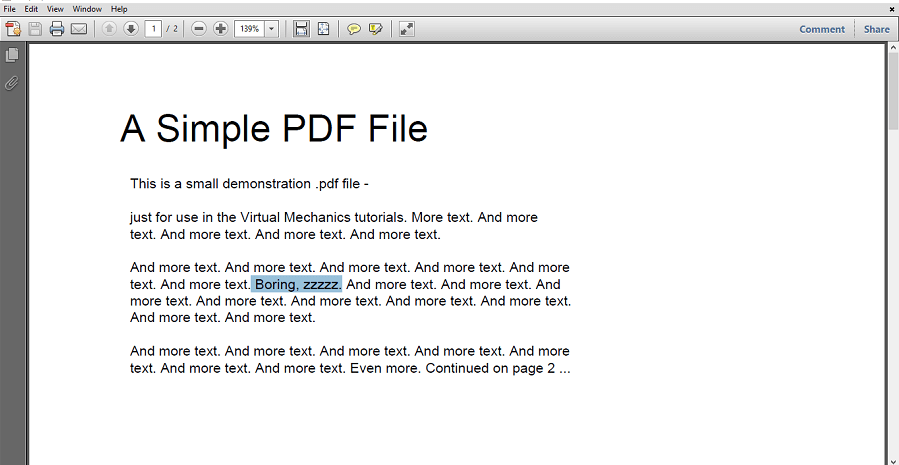
2. После этого нажмите на Значок выделения текста наверху. Как только вы это сделаете, выделенный текст будет выделен желтым цветом. Сделайте то же самое для всего текста, который хотите скрыть.
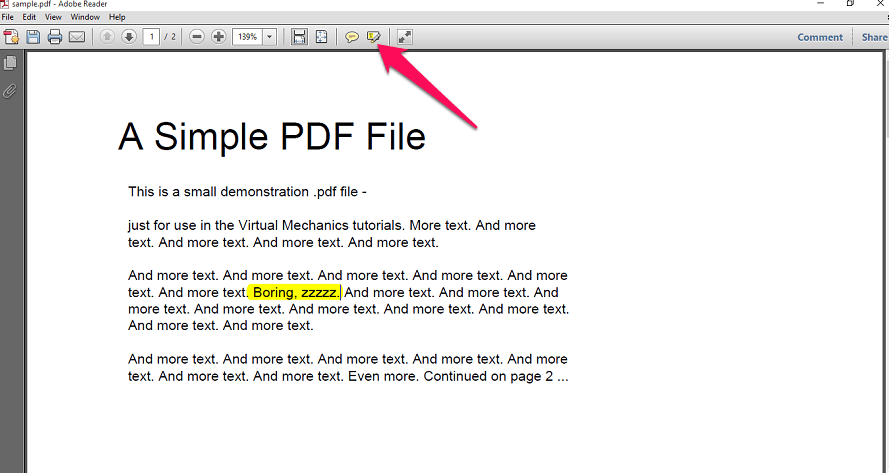
3. Текст выделен, но все еще виден. Чтобы скрыть выделенный текст, щелкните его правой кнопкой мыши и выберите Свойства.
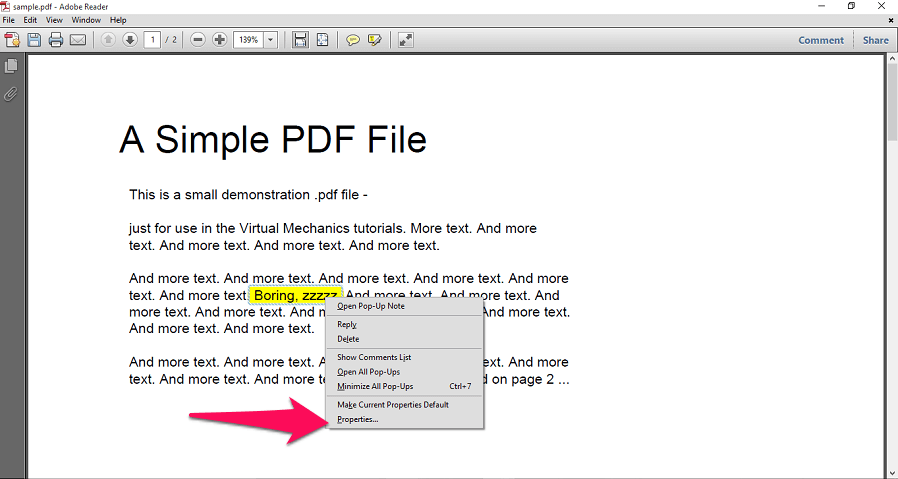
4. Откроется новое всплывающее окно. Здесь нажмите на цветная коробка И выберите черный цвет а затем нажмите ОК. Выполните те же действия для всего выделенного текста, чтобы скрыть его.
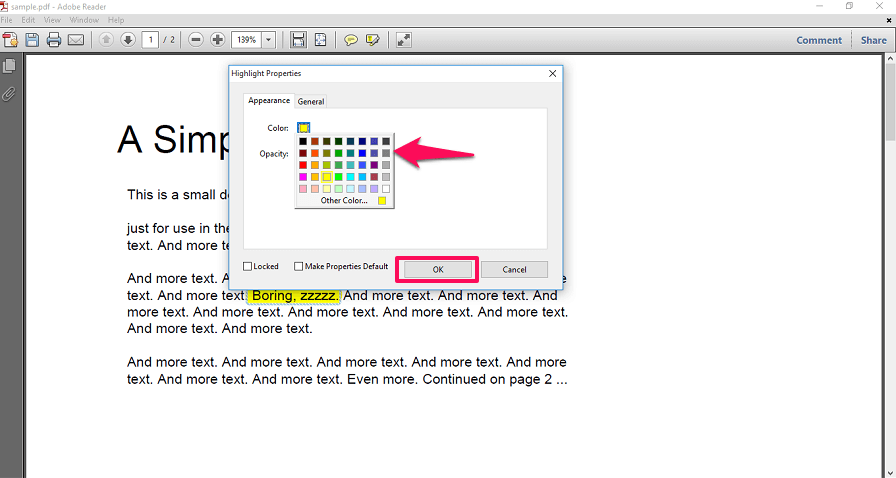
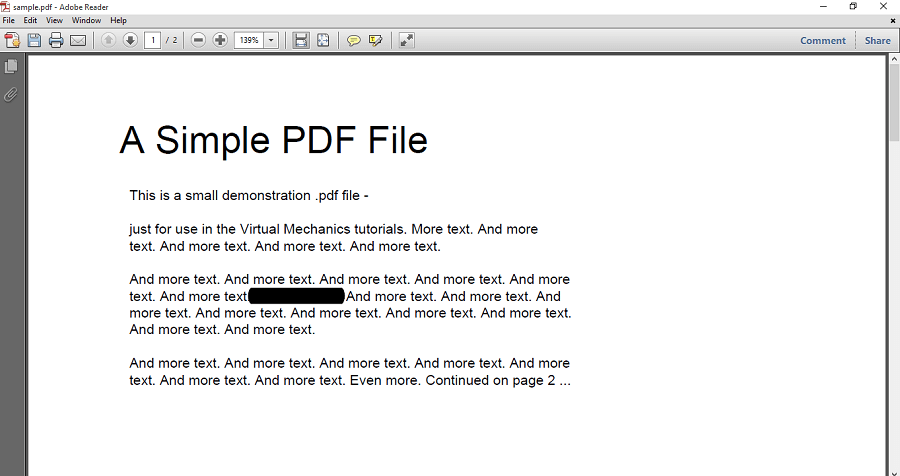
5. При этом редактируется весь выделенный текст. Теперь, чтобы сохранить все изменения, нажмите Ctrl+S.
С помощью этих двух методов вы можете отредактировать или скрыть любую конфиденциальную информацию в вашем PDF-файле на вашем компьютере. PC Or Мак прежде чем распространять его среди других, и это тоже бесплатно.
Затемнение текста PDF на iPhone или Android
С PDF-элементом
PDFЭлемент — это комплексный инструмент PDF, который предлагает широкий набор функций для редактирования PDF-файлов, включая функцию затемнения. Помимо того, что он доступен для ПК и Mac, у него также есть мобильные приложения для Android и iOS. В приложении вы можете использовать Карандаш функция для редактирования текста.
Полная версия программного обеспечения имеет бесплатную пробную версию, а мобильные приложения бесплатны. Проверьте это:
До 40% OFF чтобы получить Wondershare PDFelement PDF Editor версии 8 в Wondershare Software. Используйте код купона САФВСПДФ во время оформления заказа.
С Фоксит PDF
Для редактирования можно использовать приложение Foxit PDF, доступное на устройствах Android и iOS.
1. Во-первых, вам нужно установить Foxit PDF Reader для Android or Foxit PDF Reader для iOS на соответствующем устройстве. Теперь откройте приложение и нажмите на значок гамбургер в левом верхнем углу.
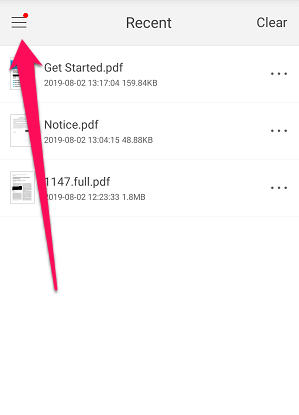
2. Теперь зарегистрируйтесь или войдите в свою учетную запись Foxit PDF, нажав значок входа..
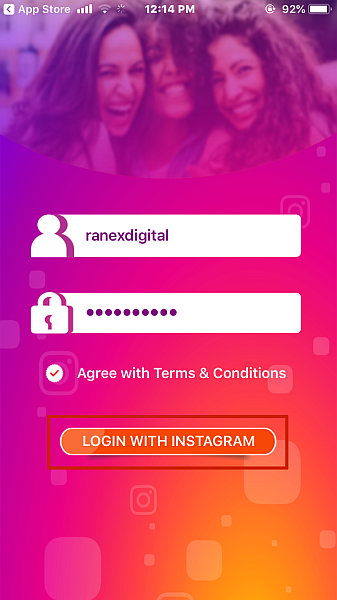
3. После этого снова зайдите в меню, нажав на кнопку гамбургер и выберите Документы. Выберите нужный PDF-файл, чтобы открыть его в редакторе.
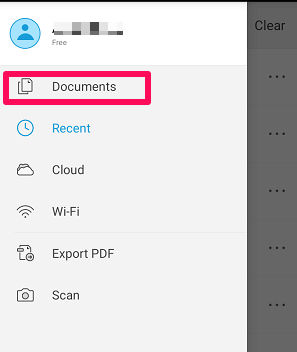
4. Когда файл откроется, нажмите на значок значок три точки в правом верхнем углу. Теперь прокрутите вниз и выберите Пишу.
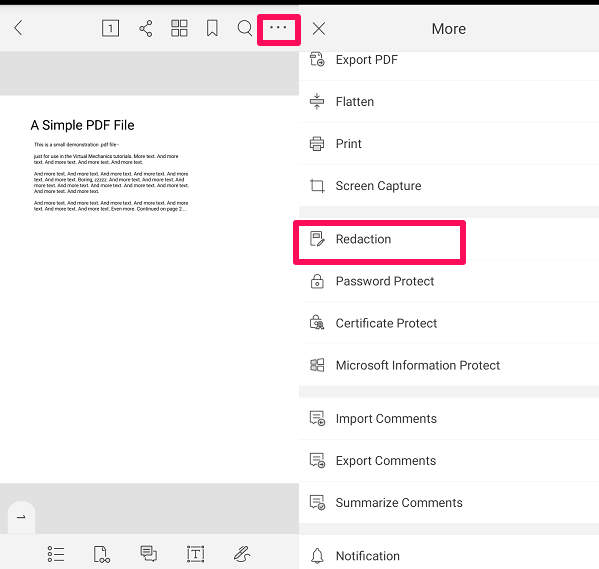
5. Теперь нажмите на значок редактирования текста внизу. Затем выберите текст, который хотите скрыть. Наконец, нажмите на Применить все. Появится всплывающее окно с сообщением о том, что отмеченный контент будет окончательно отредактирован и не может быть отменен. Нажать на OK разрешить разрешения.

Благодаря этому вы успешно затемняете текст в PDF с помощью своего мобильного телефона.
Примечание: Вы можете использовать эту функцию бесплатно в течение 7 дней. После этого, если вы хотите, вы можете купить его в $10.99 ежегодные сборы.
Предлагаемое чтение: Как извлечь изображения из PDF
Заключение
Нет необходимости идти на компромисс с вашей конфиденциальностью, так как теперь вы можете скрыть весь конфиденциальный текст в своем PDF-документе перед его публикацией. Если вы используете файлы PDF более чем часто, вы можете воспользоваться платными инструментами, которые доступны в Интернете по разумной цене. Поскольку платные инструменты предоставляют гораздо больше возможностей, чем бесплатная или демо-версия инструмента. Также не забудьте поделиться этой статьей, если она оказалась вам полезной.
последние статьи